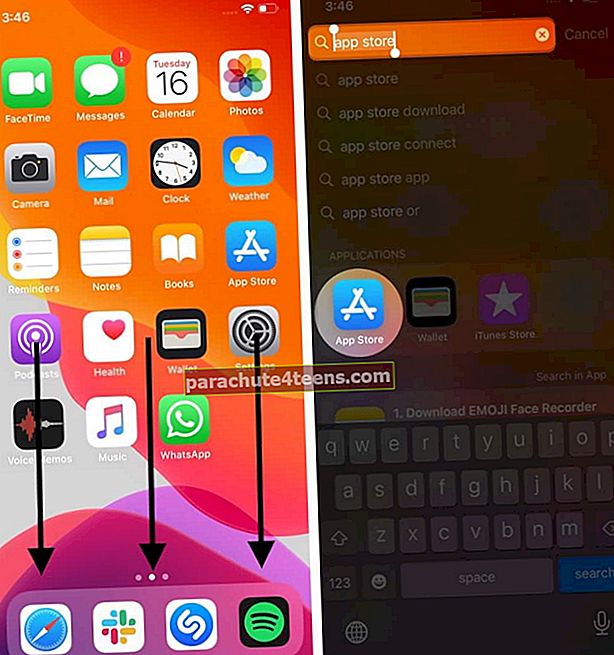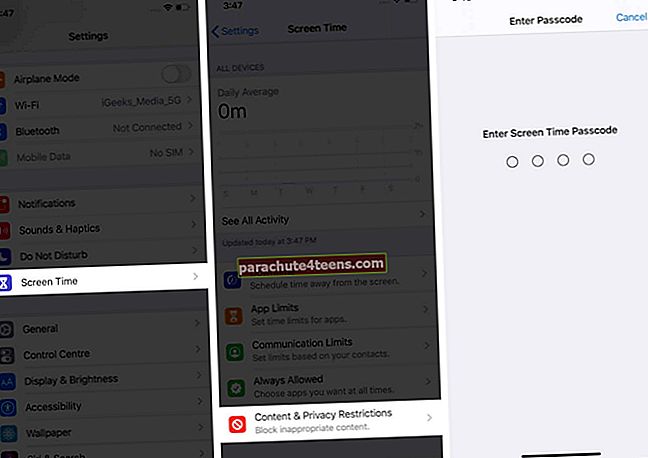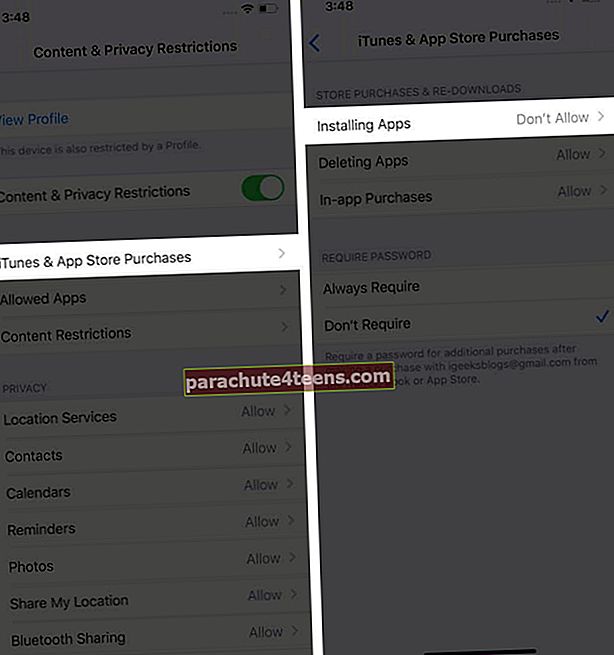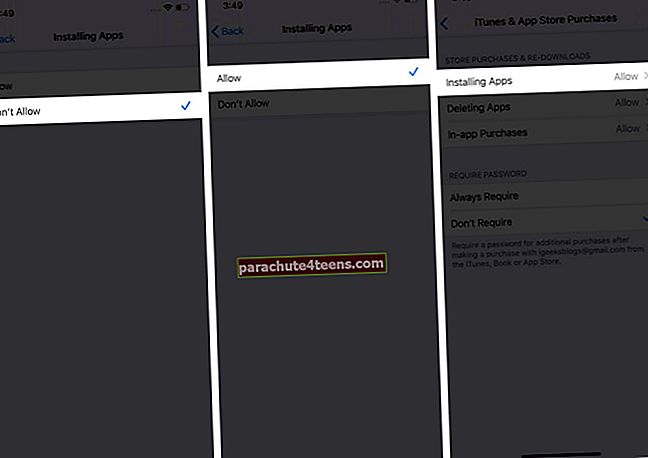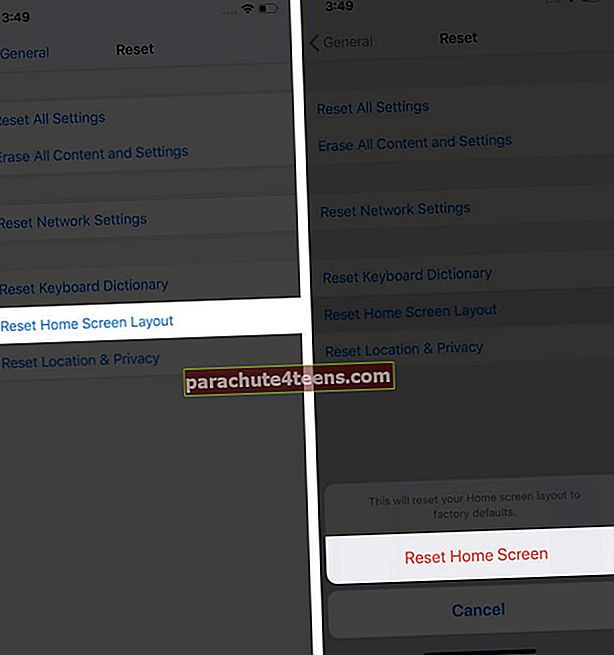Nếu bạn đang thắc mắc tại sao biểu tượng App Store bị thiếu trên iPhone hoặc iPad của mình, hướng dẫn này sẽ giúp bạn tìm thấy nó. Tin tốt là App Store nằm trong số các ứng dụng iOS có sẵn, vì vậy không thể xóa được. Nó có thể đã được đặt trong một thư mục nào đó hoặc bạn có thể đã ẩn nó, điều này có thể khiến thiết bị iOS của bạn hạn chế quyền truy cập vào nó. Có một số phương pháp để khôi phục biểu tượng App Store bị thiếu trên iPhone hoặc iPad của bạn.
- Tìm kiếm App Store trên thiết bị của bạn
- Kiểm tra các hạn chế
- Đặt lại bố cục màn hình chính
- Đặt lại tất cả các thiết lập
- Cập nhật iOS lên phiên bản mới nhất
Tìm kiếm App Store trên thiết bị của bạn
Đôi khi, App Store có thể đã biến mất trong một thư mục chứa đầy ứng dụng. Tìm kiếm nó có thể là một cách dễ dàng để xác định vị trí của nó
- Vuốt xuống trên Màn hình chính iPhone của bạn
- Chạm vàoTìm kiếm trường và nhập 'Cửa hàng ứng dụng.‘Hãy xem nó có xuất hiện trong kết quả không.
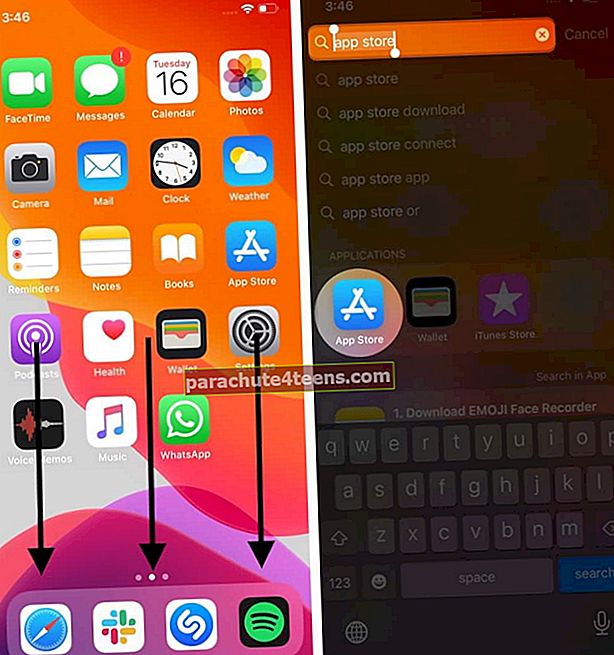
Kiểm tra các hạn chế
Nếu bạn không thể tìm thấy App Store trên iPhone của mình sau khi tìm kiếm nó, bạn có thể đã thiết lập Hạn chế ngăn bạn truy cập nó.
Làm theo các bước dưới đây để vô hiệu hóa Những hạn chế như vậy:
- Đi đến Cài đặt → MànThời gian → Giới hạn về Nội dung & Quyền riêng tư.
- Nhập bốn chữ số của bạn Thời gian sử dụngmật mã.
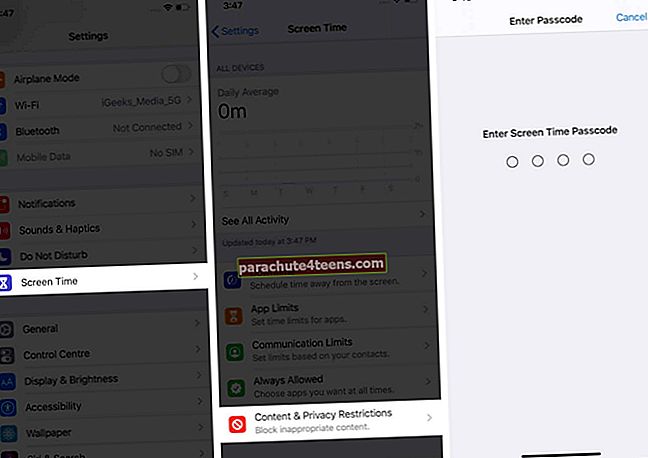
- Bây giờ, hãy nhấn vào Mua iTunes & App Store → Cài đặt ứng dụng.
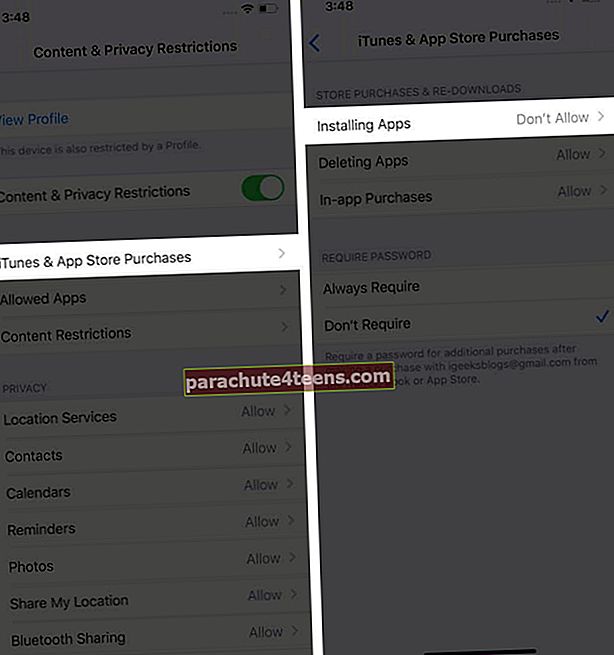
- Trên màn hình Cài đặt ứng dụng, chạm vào Được phép để bật Cài đặt ứng dụng trên iPhone của bạn.
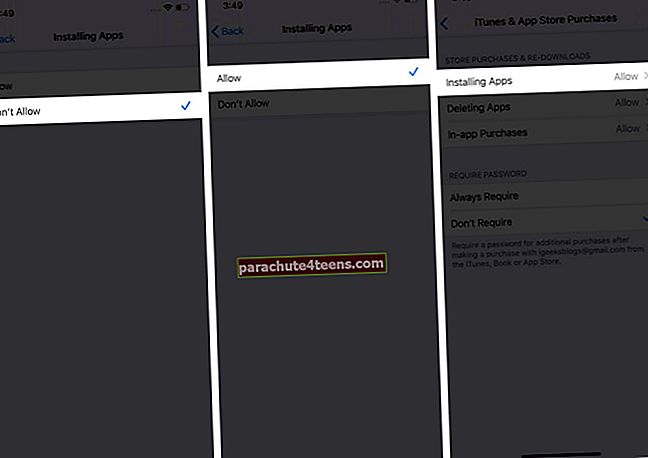
Các bước này sẽ khôi phục Cửa hàng ứng dụngbiểu tượng. Trong trường hợp không, hãy thử các mẹo dưới đây.
Đặt lại bố cục màn hình chính
Bước này sẽ làm cho Màn hình chính của bạn trở về bố cục mặc định như khi bạn thiết lập lần đầu. Các ứng dụng sẽ không bị xóa, nhưng các ứng dụng có sẵn sẽ quay trở lại vị trí ban đầu của chúng trên Màn hình chính, do đó, nó sẽ khôi phục biểu tượng App Store.
- Đi đến Cài đặt → Chung → Cài lại.

- Lựa chọn Đặt lại bố cục màn hình chính.
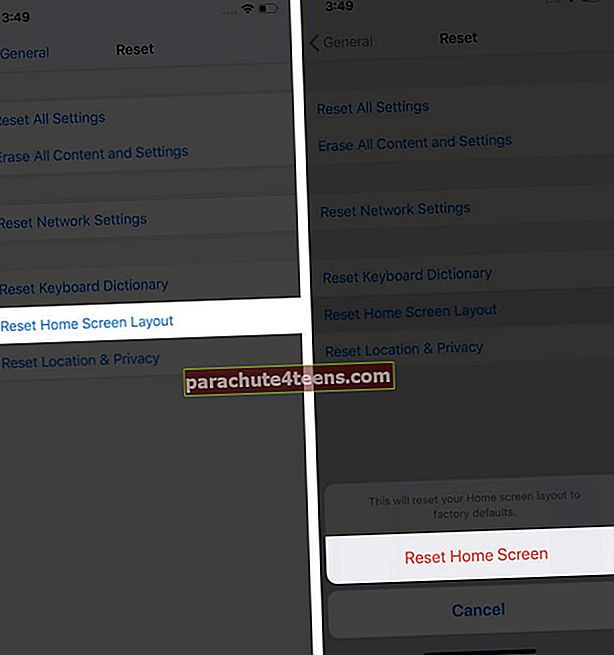
Đặt lại tất cả các thiết lập
Thao tác này sẽ tiến xa hơn một bước so với mẹo trước đó và khôi phục tất cả cài đặt của thiết bị về cài đặt mặc định.
- Đi đến Cài đặt → Chung → Cài lại.

- Bây giờ, hãy nhấn vào Đặt lại tất cả các thiết lập, khi được nhắc, xác nhận hành động. Sau khi hoàn tất, iPhone hoặc iPad của bạn sẽ khởi động lại.

Sau đó, hãy thử tìm kiếm lại App Store.
Cập nhật iOS lên phiên bản mới nhất
Nếu bạn vẫn không thể thấy App Store, hãy đảm bảo rằng bạn đã cập nhật lên phiên bản iOS mới nhất.
Đi đến Cài đặt → Chung → Cập nhật phần mềm.

Tốt nhất là bạn nên cập nhật phần mềm của thiết bị để đảm bảo mọi thứ hoạt động trơn tru.
Tổng hợp
Vậy, mẹo nào trong số những mẹo này đã giúp bạn khôi phục biểu tượng App Store bị thiếu trên iPhone hoặc iPad của mình? Cho chúng tôi biết trong các ý kiến dưới đây.
Bạn cũng có thể thích đọc:
- Biểu tượng máy ảnh bị thiếu trên iPhone hoặc iPad
- Cách khắc phục sự cố mờ màn hình iPhone
- Cách tìm cửa hàng chấp nhận Apple Pay
- Yêu cầu dừng xác minh khi cài đặt ứng dụng miễn phí trên iPhone